来源:小编 更新:2024-11-27 03:07:04
用手机看
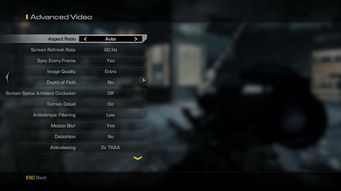
在享受《使命召唤10:幽灵》带来的紧张刺激的战斗体验时,许多玩家可能会遇到一个令人头疼的问题——画面设置无法保存。本文将针对这一问题进行深入分析,并提供一些实用的解决方案。
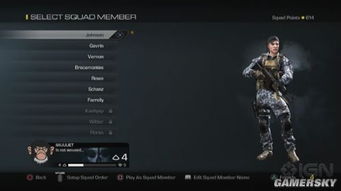
游戏文件损坏:游戏安装过程中可能存在损坏,导致画面设置无法正常保存。
系统权限问题:操作系统权限设置可能导致游戏无法正确保存设置。
游戏补丁或更新:游戏补丁或更新可能导致画面设置保存功能出现问题。
硬件兼容性问题:部分硬件配置可能与游戏不兼容,导致画面设置无法保存。
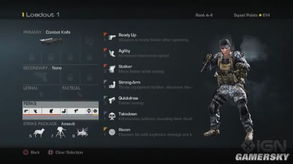
首先,我们可以尝试检查游戏文件的完整性。以下是具体操作步骤:
打开Steam客户端,进入《使命召唤10:幽灵》游戏库。
点击游戏右侧的“属性”按钮,选择“本地文件”。
点击“验证游戏文件的完整性”按钮,等待Steam客户端检查游戏文件。
如果发现损坏文件,Steam会自动下载并修复。

如果游戏文件没有问题,我们可以尝试调整系统权限。以下是具体操作步骤:
右键点击游戏安装目录,选择“属性”。
在“组或用户名”列表中,找到“Administrators”或“Users”组。
为该组分配“完全控制”权限。
重启游戏,尝试保存画面设置。
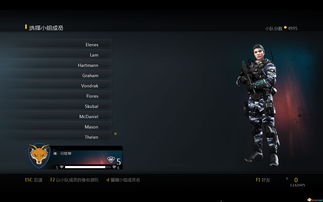
有时,游戏补丁或更新可能导致画面设置保存功能出现问题。以下是具体操作步骤:
打开Steam客户端,进入《使命召唤10:幽灵》游戏库。
点击游戏右侧的“属性”按钮,选择“本地文件”。
点击“浏览本地文件”按钮,进入游戏安装目录。
检查游戏安装目录中的补丁文件,确认是否为最新版本。
如有需要,重新下载并安装最新补丁。
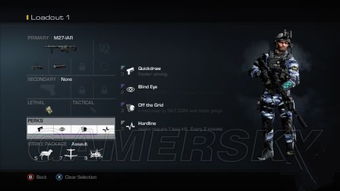
如果以上方法都无法解决问题,我们可以尝试检查硬件兼容性。以下是具体操作步骤:
查看游戏官方推荐的硬件配置。
检查自己的硬件配置是否满足游戏要求。
尝试降低画面设置,以减轻硬件负担。